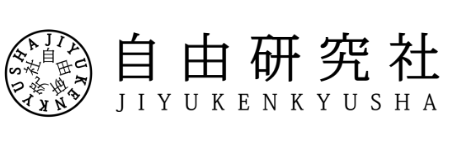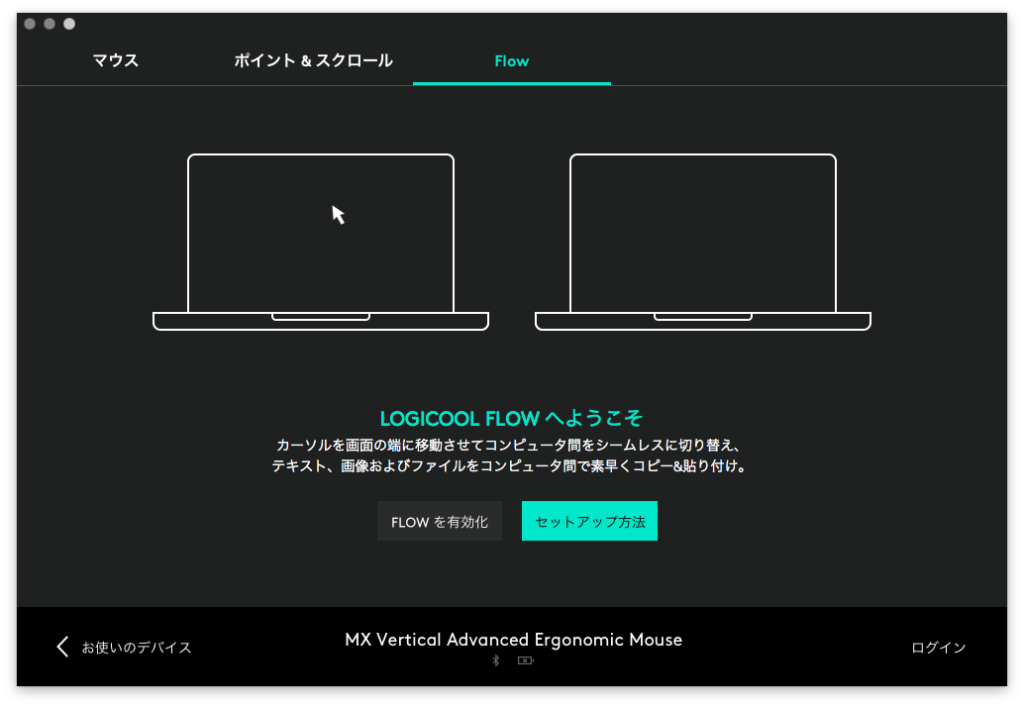人間工学デザインで手首が疲れにくいというLOGICOOLのエルゴノミックマウスMX Vertical。口コミを見るとどうやら賛否両論ありそうで購入を迷っている方も多いのではないでしょうか。今回は2週間使用してみてのメリットデメリットをご紹介します。
目次
LOGICOOL MX Verticalとは
人が自然に握手するような位置で操作でき、筋緊張を10パーセント低減、さらに姿勢の改善もできるというエルゴノミクスマウス。手首の腱鞘炎に悩まされている方や、予防のために購入を考えているかたも多いだろう。
筆者も手首を痛めた際に口コミを見てみたが、どうやら賛否両論ありそうだ。今回は、よく言われているデメリットが実際本当なのか、実際に2週間使用してみてのレビューをしていきたい。
MX Verticalレビュー|デザイン/フィット感
流線型のデザインが美しい

まずはデザインから。
マットなブラックでカラーリングされた本体は、流れるようなデザインで高級感がある。変にテカテカもしていないため、落ち着いている。
自然とフィットする形状

実際にマウスを持ってみると、57°の傾斜角度がついていることにより、自然と手首の位置が変わり、負担が軽減される。親指も窪みの部分にフィットする。
また、表面がテクスチャード加工されラバー表面となっていることで、ツルツルしにくくしっかりホールドできる。
自然な位置にあるボタン

親指の窪みにあるボタンも、自然に押し分けるができる。後述するが、こういったボタンなどに機能割当も可能。
MX Verticalレビュー|使い心地
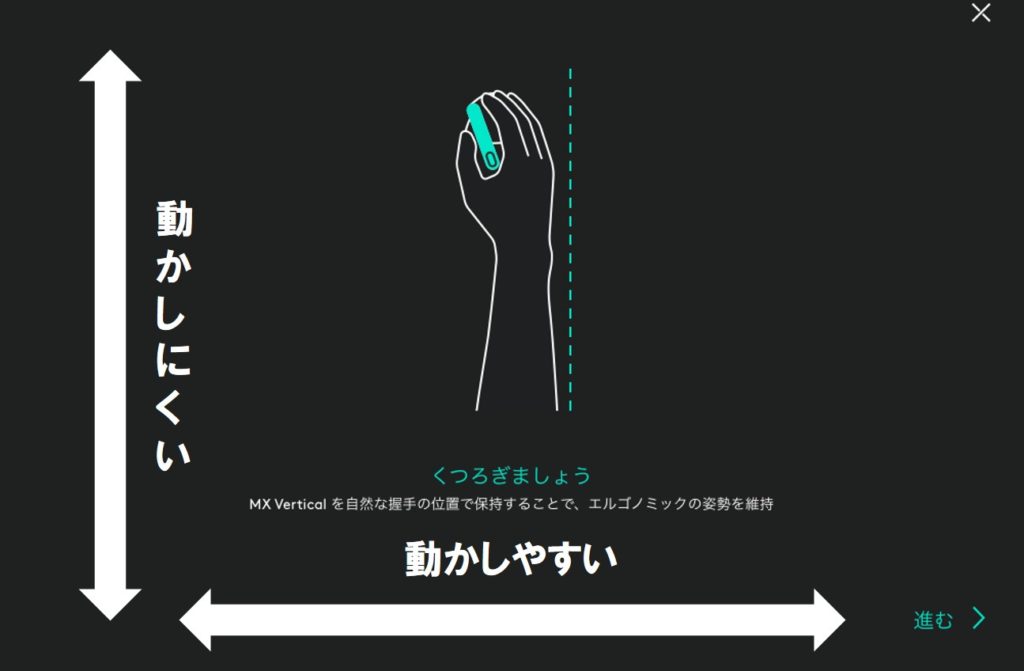
慣れないと前後に動かしにくい
最初に使ってみた感想は「あれ!?思い通りにマウスが操作できない!」だった。左右の動きはまだ良いが、慣れないと特に前後に動かしにくい。
この段階で挫けてマイナス評価をしてしまう人もいるだろうが、試しに所有していたリストレスト置いて動かしてみると、多少楽になった。真下というより内側に抱え込む感じで移動させると、更に動かしやすい。
正直これは慣れが必要。1日目で挫けず、1週間くらいは様子を見て”慣れると意外と平気”だということを覚えておいてほしい。
手/腕/手首への負担軽減効果|プラス面
手首への負担軽減効果については、良い点悪い点 を感じたので、それぞれまとめていく。
- メリット
- 本体が135gと軽量
- 静止時に負担軽減される
- 手首のスナップを大きく利かせる場合負担軽減される
静止時や小さな範囲での単純な動作や、逆に大きな動作の場合に負担軽減効果を感じた。また、サイズの割にそれほど重くないのでその点も高評価。
手/腕/手首への負担軽減効果|マイナス面
- デメリット
- ドラッグアンドドロップするなど、カーソル移動距離が長い際に全く持ち上げられない
- 手の付け根で腕の重みを支えられず、高さがないと動かし辛いためリストレストが必要
- クリックが普通のマウスだと自重なのに比べて握力を使うから疲れる
デメリットは、形状上持ち上げにくいのと、普段手の付け根でマウスを支えている人はそれができなくなるということ。逆に言うと負担がかからずに済むので、快適に動かせるようにリストレストがあればなおよし。
また、一般的なマウスは水平に上から下へ自重でクリックできるのに対して、本製品は指の力をダイレクトに使うため、クリックしまくる場合は疲れてしまうかもしれない。例えばゲーミングなどには、かなり向いていなかった。
タイピングがメインの人などはそこまで気にする必要はないだろう。
手が小さい人は厳しそう
本製品のサイズは、幅 x 奥行 x 高さで78.5mm × 79mm × 120mmとなっている。一般男性なら問題なく使用できるかと思うが、スタッフの女性に試してみてもらったところ、サイズが大きすぎてクリックしにくいなどの意見も挙がった。
手が小さい女性が購入する場合は特に、実機での試用をおすすめする。
MX Verticalレビュー|機能
基本機能
Bluetooth、UnifyingレシーバーまたはUSB-C充電ケーブルを使用して充電でき、充電は1分の充電で3時間、フル充電で4ヶ月使用可能。
Logicool OptionsとFlow(後述)を使用でき、WindowsとMacで動作できる。
カーソル速度の切り替え

画像にある人差し指と親指の間のシルバーの部分に配置されているボタンは、カーソルの速度と精度を変更するためのもの。
本機にはクラス最高の4000DPI高精度センサーが搭載され、適切なカーソル速度に切り替えることにより、手の動きを1/4に軽減できるという。
ポインタの速度は、LOGICOOL OPTIONSというロジクール公式アプリケーションで、2パターン設定できる。一般的にポインタ速度の変更がすぐてきるマウスは少ないので、画面サイズの違うマルチディスプレイを使っている人には特に便利な機能だろう。
その他のボタン

その他は、一般的なマウスと同様に右クリック・左クリック・ホイールがあり、追加で親指に2つボタンがある。
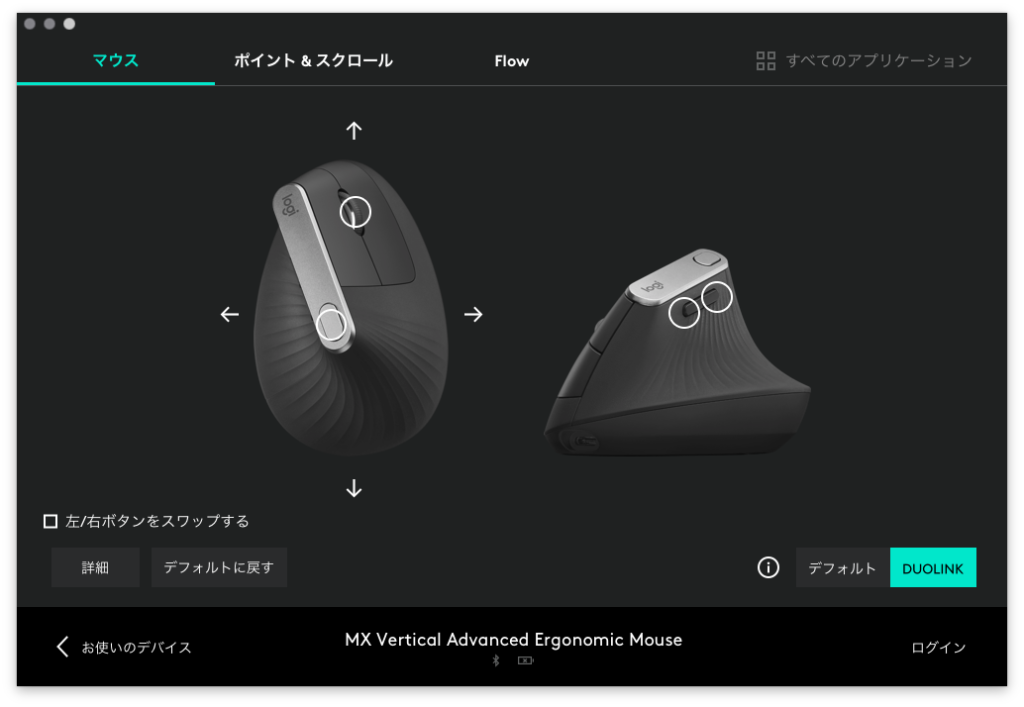
ボタンでは、再生/一時停止、Webページを開く、アプリケーションを開く、キーストロークを割り当てる、ズームなどを設定できる。
親指のボタンを、それぞれControlとShiftに設定したりなど、使い方次第でかなり柔軟に設定できるのも良いポイント。
 LOGICOOL FLOWでマルチデバイスでも便利に
LOGICOOL FLOWでマルチデバイスでも便利に
Logicool Flowとは、対応マウス1台で複数のパソコンをコントロールできる機能で、Logicool Optionsの一つ。
カーソルを画面の端に移動させることで、パソコン間を自動的に切り替えられ、WindowsとmacOS間でもシームレスに移動できる。
まとめ|こんな人におすすめ
いかがだっただろうか。賛否両論あるMX Verticalだが、腱鞘炎が気になる人にはぜひ試してみたい製品だ。ただ、
- 手が小さい
- 垂直に持ち上げる動作を良くする
といった人は注意が必要。また、一定期間試用して慣れること、リストレストを使うことで使用感が改善することもあるので、そちらも考慮した上で購入を検討してみてはいかがだろうか。
製品提供:ロジクール